- Base de connaissances
- Marketing
- E-mail marketing
- Gérez et modifiez vos e-mails marketing à l'aide de l'application mobile HubSpot
Gérez et modifiez vos e-mails marketing à l'aide de l'application mobile HubSpot
Dernière mise à jour: 29 janvier 2024
Disponible avec le ou les abonnements suivants, sauf mention contraire :
Si vous travaillez sur un appareil mobile, vous pouvez consulter vos e-mails marketing, envoyer un e-mail de test ou supprimer un e-mail dans l'application mobile de HubSpot.
Remarque : Pour modifier ou publier un e-mail, vous pouvez utiliser l'éditeur de glisser-déposer de l'application de bureau.
Consulter vos e-mails marketing
Vous pouvez consulter les e-mails envoyés, programmés ou les brouillons dans l'application mobile. Vous pouvez également supprimer des e-mails spécifiques ou envoyer un e-mail de test. Vous ne pouvez pas consulter vos e-mails sans connexion Internet.
- Ouvrez l'application HubSpot sur votre appareil mobile.
- Appuyez sur Menu, puis sur E-mail marketing dans la barre latérale de gauche.
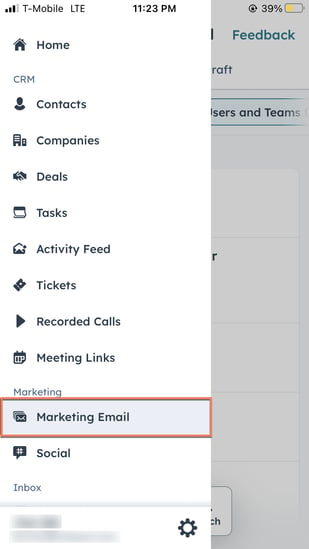
- En haut de l'écran, appuyez sur les onglets Envoyé, Planifié ou Brouillon pour filtrer selon un statut d'envoi spécifique.
- Vous pouvez également filtrer vos e-mails selon le type, la campagne, ou l'utilisateur ou l'équipe assigné(e) en appuyant sur le menu déroulant associé.
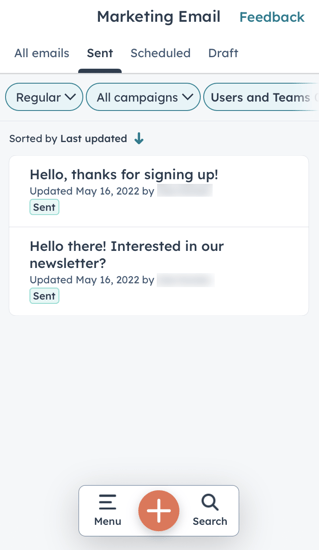
Modifier les paramètres d'e-mail
Pour modifier les paramètres d'un e-mail en cours de rédaction :
- Appuyez sur l'e-mail.
- En haut à droite, appuyez sur l'icône de menu verticalMenu , puis sélectionnez Modifier les détails de l'e-mail.
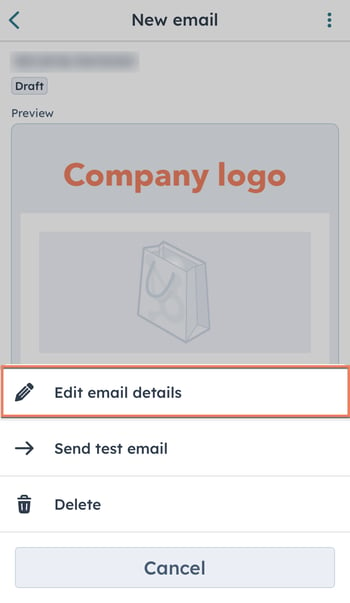
- Modifiez les paramètres de votre e-mail :
- Saisissez l'objet de l'e-mail, configurez son type d'abonnement, son nom de provenance et d'autres informations relatives à l'envoi.
- Vous pouvez également appuyer sur Envoyer l'heure pour envoyer ou programmer votre e-mail. Vous aurez la possibilité de revoir et de confirmer les détails de votre e-mail avant qu'il ne soit envoyé.
- Sous Recipients, configurez les contacts ou les listes de contacts auxquels envoyer votre E-mail, ou appuyez sur Don't send to et sélectionnez les contacts ou les listes à exclure.
- Appuyez sur Enregistrer.
Envoyer ou programmer un e-mail
Si vous êtes prêt à envoyer votre E-mail de marketing :
- Appuyez sur Menu, puis sur Marketing e-mail dans la barre latérale gauche.
- Appuyez sur l'e-mail.
- Tapez sur Review en haut à droite.
- Examinez les détails de votre e-mail et vérifiez que les destinataires et les informations d'envoi sont corrects.
- Appuyez sur Enregistrer pour enregistrer vos modifications et poursuivre l'édition de votre E-mail. Si vous avez fini de modifier votre E-mail et que vous êtes prêt à l'envoyer, appuyez sur Send, ou sur Schedule si vous avez configuré votre E-mail pour qu'il soit envoyé à une date ultérieure.
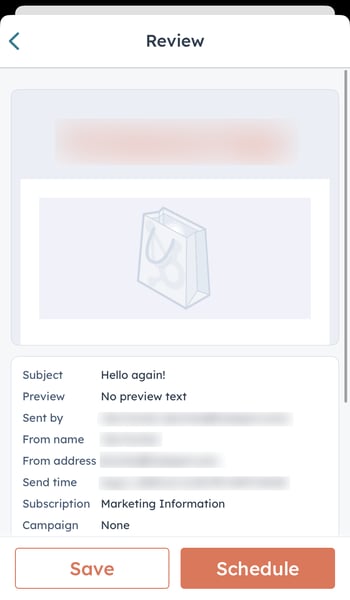
Analyser et gérer un e-mail
Pour analyser un e-mail marketing spécifique :
- Appuyez sur l'e-mail.
- Examinez les détails de l'e-mail, notamment son statut d'envoi, son objet et l'adresse d'expéditeur en haut de l'écran. Vous pouvez appuyer sur l'aperçu pour afficher une version en plein écran de l'e-mail.
- Sous l'aperçu de l'e-mail, vous pouvez appuyer sur Voir les détails pour obtenir des informations supplémentaires telles que la date de création de l'e-mail, la date de la dernière mise à jour et les informations sur le destinataire.
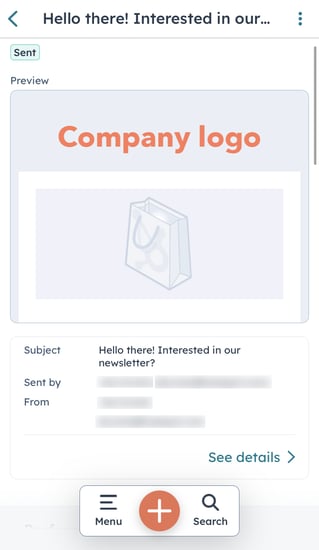
- Faites défiler vers le bas pour afficher les données de performance des e-mails, notamment le taux d'ouverture, le taux de clics et d'autres indicateurs d'engagement clés.
- Pour envoyer un e-mail de test :
- En haut à droite, appuyez sur l'icône Menu verticalMenu, puis sélectionnez Envoyer un e-mail de test.
- Configurez les destinataires de l'e-mail de test ou appuyez sur Recevoir un e-mail en tant que contact spécifique si vous souhaitez avoir un aperçu de la façon dont certains contenus personnalisés peuvent apparaître pour un contact.
- Dans l'angle supérieur droit, appuyez sur Envoyer.
- Pour supprimer un e-mail de votre compte HubSpot, y compris de l'application mobile et de l'application de bureau, appuyez sur l'icône Menu, puis sélectionnez Supprimer.
